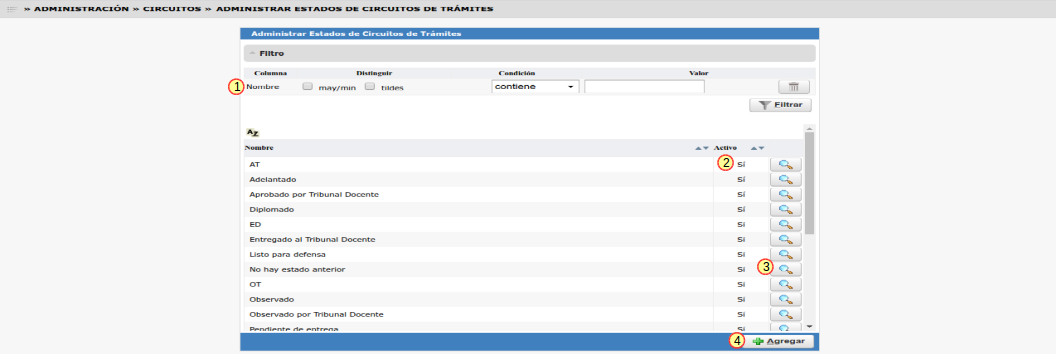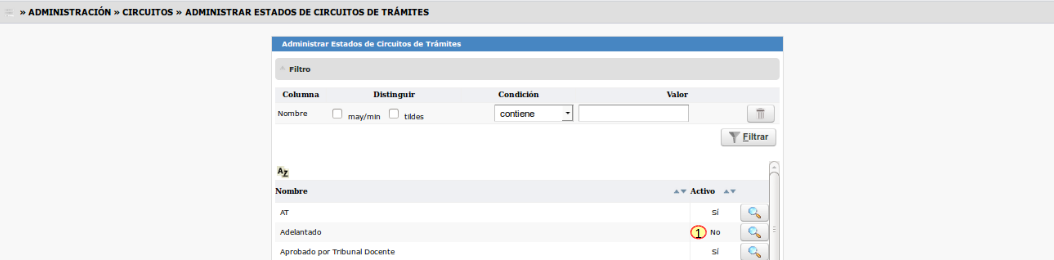SIU-Guarani/Version3.12.0/Documentacion de las operaciones/Administracion/Estados Circuitos
Sumario
Administrar Estados de Circuitos de Trámites
Objetivo
Permitir crear/modificar los estados que se utilizarán en circuitos que debe seguir un trámite de solicitud de certificado.
Ubicación en el Menú
Administración » Circuitos » Administrar Estados de Circuitos de Trámites
Pantalla Inicial
La pantalla principal nos traerá todos los estados existentes (en caso de tener).
Esta pantalla deberá tener:
- La sección de filtros: la única opción de filtrado será por Nombre (1).
- La lista de estados: deberá mostrar los campos Nombre, Activo (2).
- Dos Botones: Una lupa (3) que permitirá editar los datos de un estado y un botón Agregar (4) que permitirá crear un nuevo estado.
Alta de un Estado
Para crear un estado, debemos presionar Agregar en la pantalla mostrada arriba. Esto nos llevará a la ventana en la que se cargarán los datos del estado (los datos
obligatorios están marcados con (*):
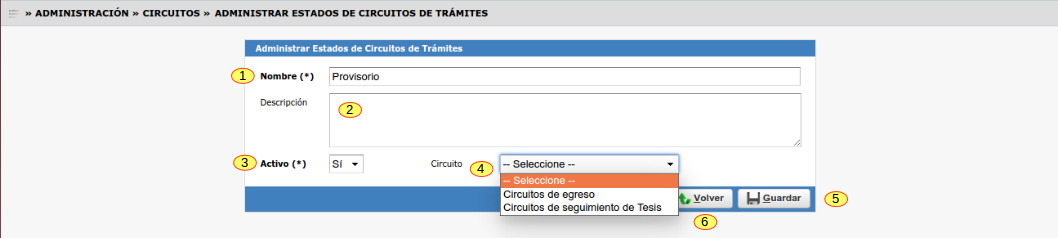
| Campo/Dato | Descripción |
|---|---|
| Nombre | Nombre que identificará al estado (1). |
| Descripción | Una breve descripción del estado creado (2). |
| Activo | Por defecto el valor es Si, el otro posible valor es No (3). |
| Circuito | Este es un dato opcional, pero para poder usarse debe indicarse el circuito en el cual va a estar disponible el estado. Actualmente existen 2 circuitos posibles: Circuito de Egreso y Circuito de seguimiento de Tesis (4). |
Además, esta pantalla deberá tener 2 botones:
Guardar: El cuál permite guardar los cambios realizados (5).
Volver: El cuál permite volver a la pantalla anterior (6).
Modificar/Eliminar un Estado
Para modificar o eliminar un estado, debemos presionar el Icono de la Lupa luego de filtrar/buscar el estado en la pantalla principal de Administrar Estados de
Circuitos de Trámites.
Esto nos llevará a la pantalla donde están los datos del estado:
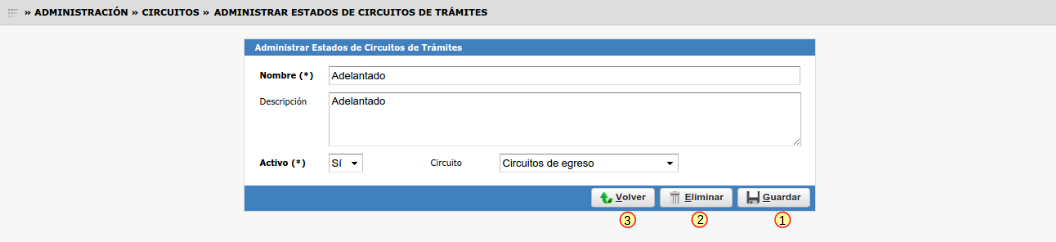
Una modificación puede realizarse sobre cualquiera de los campos del Estado, esto es:
Nombre: Modificar el nombre del estado.
Descripción: Modificar la descripción/leyenda del estado.
Activo: Podemos modificar el estado Activo Si/No. Si se cambia un estado a No Activo que forma parte de un circuito; esa transición en el circuito quedará vacía
en el lugar donde esté ese estado configurado; y cuando quisiéramos ejecutar la operación "Actualizar Trámites de Certificación", los trámites que estén ese estado
actual no aparecerán para poder actualizarlos.
Circuito: Podemos cambiar el circuito en el cual se utilizará el estado.
Luego para que las modificaciones realizadas se actualicen debemos presionarse en el botón Guardar(1) y los cambios quedaran guardados.
Si queremos eliminar un estado, presionamos en el botón Eliminar (2) y nos aparecerá el mensaje que fue eliminado correctamente.
Importante: no se pueden eliminar estados que pertenecen a un circuito creado; si queremos hacerlo nos mostrará el siguiente mensaje:
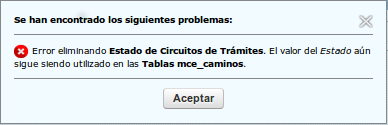
En caso de no querer realizar alguna acción o no guardar las modificaciones realizadas presionamos en el botón Volver (3) para volver a la pantalla principal.
Un ejemplo a continuación en situación de un estado No Activo que está en uso en una transición en un circuito existente:
Tenemos el estado Adelantado No Activo (1):
Ahora vamos al circuito donde se esté utilizando este estado como parte del mismo; para nuestro caso el "Circuitos de Egreso":
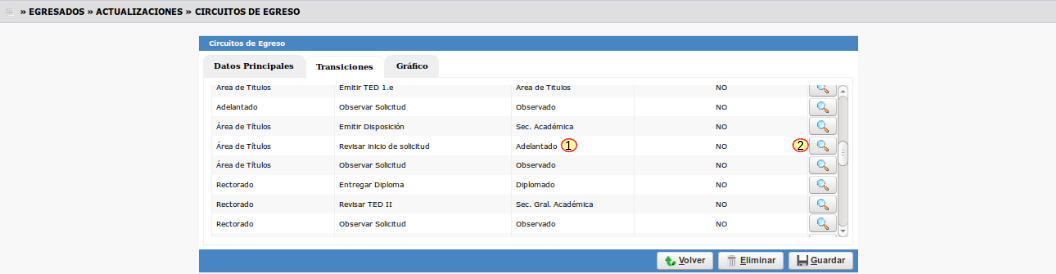
Como puede verse en la imagen, el estado Adelantado (1) es parte de una transición en el Circuito de Egreso; para el ejemplo es el estado siguiente en la transición. Una
transición esta formada por un estado anterior-acción-siguiente estado. Al final un valor NO que corresponde a si esta transición modifica la historia académica del alumno.
Para ver el detalle del mismo, hacemos clic en la Lupa (2) y nos muestra la pantalla siguiente:
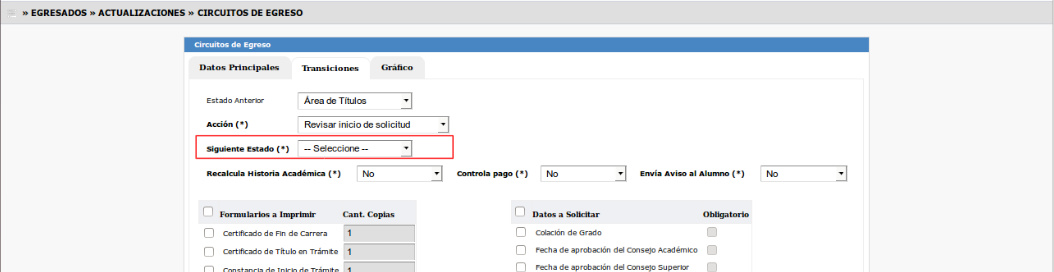
Como podemos visualizar el campo "Siguiente Estado" se encuentra vacío debido a que el estado Adelantado no está Activo, deberá actualizarse el mismo; ya sea
completando con otro estado la transición o bien Activando el estado Adelantado nuevamente.
- En cualquier circuito que estemos trabajando, podemos agregar/modificar estados en los momentos que deseemos, siempre y cuando la información quede consistente
dentro del circuito teniendo en consideración lo mencionado arriba en cuanto a modificar un estado Activo a No/Si. - Las transiciones dentro de un determinado circuito deben tener siempre un estado anterior, una acción y siguiente estado, exceptuando la primer transición en el flujo
de un circuito que no debe tener estado anterior.